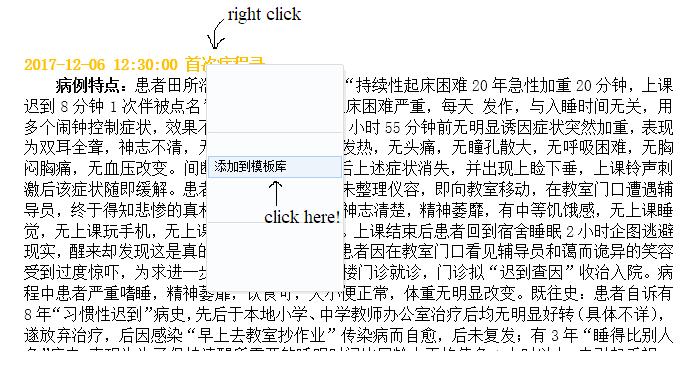
Fig. 1 建立模板的“正确”方式
by SaltfishAmi, Medical School of Southeast Univ., 210009
严正声明:本人及本文与南京市第一医院信息科毫无关联。
1、可以建模板。
2、模板刚建好,只能这台电脑用,别的电脑可以看到,但是不能用。
3、通过一系列比较麻烦的步骤,可以让其他电脑也能用。但是真的很麻烦。
4、本方法2018年12月中旬于本部8号楼测试有效。
1. 一个悲伤的故事
众所周知,建立、套用、修改模板,是病历书写工作中不可或缺的重要一环(笑)。南京市第一医院所使用的“曼荼罗”病历系统内置的模板功能还是比较完善的。笔者2018年9月下旬在8号楼实习时,一位医师(副主任工号)向笔者演示了如何添加、修改自己的模板,如图1所示。
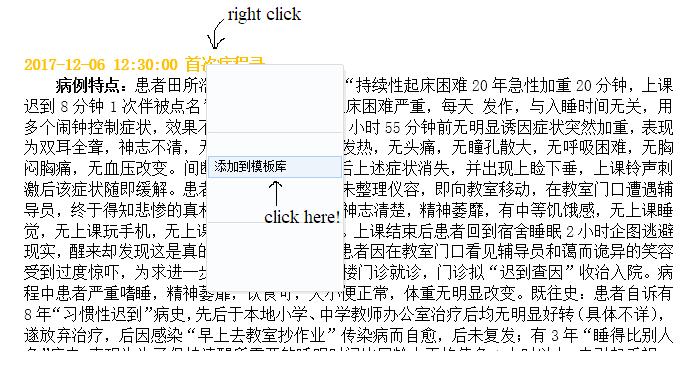
Fig. 1 建立模板的“正确”方式
通过这种方式建立的模板,是存储在网上数据库中的。因此,不论在哪台电脑上,只要登录的是同样的工号,这些模板就可以正常使用。
2019年年初,该医师(主治工号)向笔者表示他仍可以建立模板。
然而,笔者2018年12月至2019年1月在数个科室实习时,医师们异口同声表示无法建立模板,笔者自身也确认了这一点(多个主治工号)。
其中的谜团尚未揭开,笔者对此无能为力。
2. 模板功能如何工作
以上说了许多废话,从这里开始会有一些干货,但其本质上还是废话。
首先来识别三种基本图标,如图2所示。
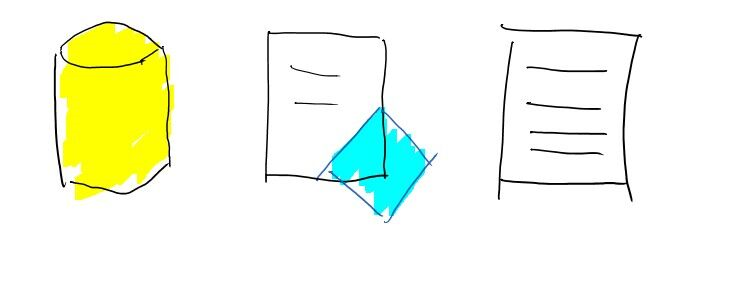
Fig. 2 三种基本图标
从左到右,通体黄色的桶状图标表示“网上数据库中的模板”,附有蓝色菱形的白纸图标表示“本地模板”,一张白纸的图标表示“空白项”。“网上数据库中的模板”就如同前文所述,不论在哪台电脑上,只要登录的是同样的工号,这些模板就都可以正常使用。“本地模板”则略有不同,它们的名字存储在网上数据库里,但内容存储在电脑硬盘上,因此,不论在哪台电脑上,只要登录的是同样的工号,这些模板就都可以“看见”,但是只有这台电脑上有这个模板的内容的情况下,这个模板才可以使用。“空白项”可以包含子项,类同文件夹。
其次,深入了解一下模板列表中各种项目的意义。见图3:
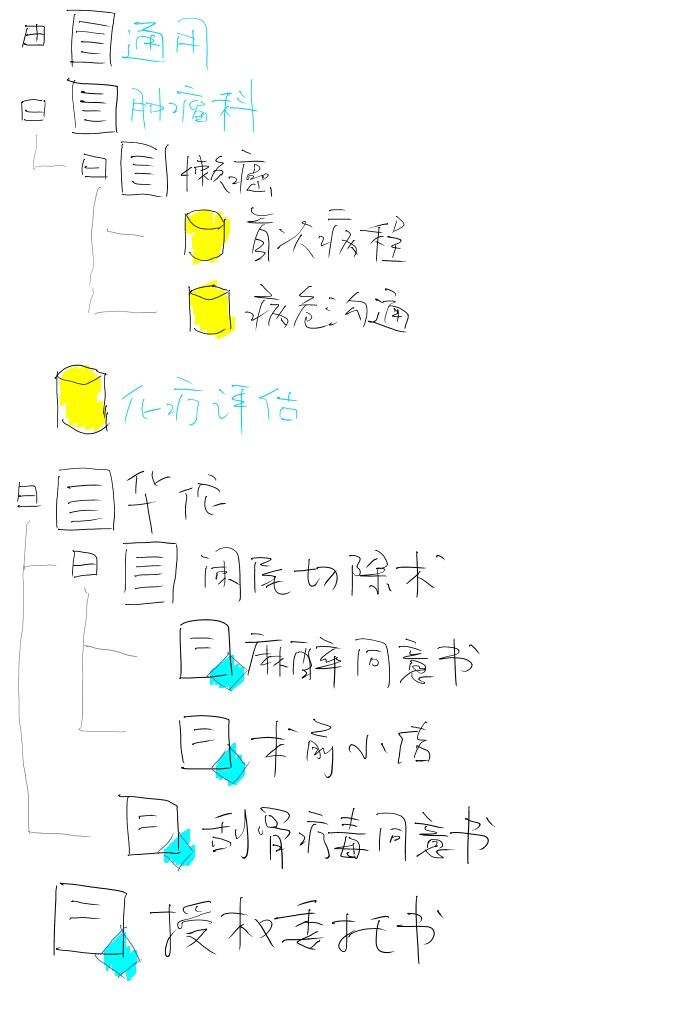
Fig. 3 一个模板列表的实例
从上往下逐个分析。
项目“通用”,白纸图标表示它是一个文件夹,左边的+号表示它具有子项但没有展开;文字的颜色是蓝色,表示这个文件夹(以及它所有的子项)是全医院或本科室等集体单位公用、存储在网上数据库里的。
项目“肿瘤科”文字也是蓝色,表示和前一个项目一样是存储在网上数据库里的,“懒癌”是它的子项。
项目“懒癌”的图标提示它是一个文件夹,虽然文字不是蓝色,但它的上级项目“肿瘤科”是蓝色的,所以它也是存储在网上数据库里的。
“首次病程”和“病危沟通”的图标提示它们是模板,是存储在网上数据库里的。
“化疗评估”和前两者一样,由于它处于根目录,所以它需要自己的文字是蓝色的,以提示自己是高贵的网上数据库模板。
“华佗”的图标提示它是一个文件夹,它处于根目录而文字不是蓝色,说明这个文件夹是某位医师自己建的,华佗很有可能是他的名字。“阑尾切除术”同样。
“麻醉同意书”和“术前小结”的图标提示它们是本地模板,它们都是华医师自己建立的,其他的工号看不到这些模板。如果华医师刚好是在这台电脑建的这些模板,那么双击一下它们,就能成功插入模板;但如果不是的话,等待着华医师的将会是悲惨的命运……
3. 现在知道的一些事实
1、 一般来说,如果从段落抬头右键选择“添加到模板库”,则会显示“您目前没有任何模板权限”。如果不是这样,说明你可以建立模板,那就不需要看这篇教程了。
2、 如果从右侧栏的“病历模板”页右键的话,可以建立模板,这种模板是白纸蓝色菱形的图标,限于个人本地使用。
其中个人的含义是:这个模板项目名称在且仅在当前工号的病历系统中出现,不管用哪一台电脑登录。
而本地的含义是:这个模板的模板文件,即内容只存在于建模板当时的那台电脑上,其他电脑上都没有。
因此,如果在一台电脑上建立这种模板,保存后在直接另一台电脑进入病历系统,则在右侧“病历模板”页中可以看见之前建立的项目名称,但是无法使用(因为这台电脑上并不存在相关文件)。
这种情况下如果双击试图插入这个不存在文件的模板项目,病历系统发现后会直接让该项目成为“空白项”,在所有电脑上失效。
3、 病历系统载入这些白纸蓝色菱形的个人本地模板的时机是在进入病历系统时,而保存它们的时机是在正常退出病历系统时(结束任务、强行关机等都不属于正常退出)。因此:
1) 如果在多台电脑上同时开有病历系统,然后在电脑A上建立很多模板,那么电脑B、C、D…上的已经打开的病历系统里并不会出现这些新的模板;
2) 如果在多台电脑上同时开有病历系统,并陆续正常关闭,则最终模板的情况和最后一个关闭的病历系统关闭前的情况同步。也就是说,如果同时在多台电脑上打开病历系统,然后在电脑A上创建一堆模板后退出,然后再退出电脑B的病历系统,那么这些模板就白建立了,因为电脑B的病历系统是最后关闭的,而电脑B的病历系统打开时并没有电脑A上新建的那些模板。
3) 通过任务管理器强制结束进程*“Lord.exe”可以使病历系统不保存(包括不抹除)模板,因为这不属于正常关闭。
*结束进程比结束任务更加暴力可靠。病历系统的进程为Lord.exe,而医嘱系统为WPWS70.exe。
4、 个人本地模板项目含有的属性是Name和Path,如果把模板文件(*.mlp)保存在另一台电脑的同样路径下(比如都保存为D:\电子病历\MandalaT Doqlei 3.0\Templates\首程.mlp),则另一台电脑也可以读取其他电脑建立的模板的内容。
俗话说上有政策下有对策,不论黑猫白猫,写病历省事就是好猫。废话听够了,以下是干货,强烈建议一字不漏认真阅读,全部读完一遍后回头再开始实验。
关闭其他电脑上登录了自己工号的病历系统。(超重要)
找出某个写好的病历,浏览到想要建立模板的段落,如首次病程、医患沟通、术前讨论等。点击一次段落内容,使光标处于想要建立模板的段落内。然后将右侧栏切换到“病历模板”页。
1) 如果想在根目录建立模板,在空白处右击并点击“添加到模板”;
2) 如果想在子目录建立模板,选中目录并右击,点击“添加到子项”;
3) 如果想在根目录建立子目录,在空白处右击并点击“添加空白项”;
4) 如果想在子目录建立子目录,选择目录并右击,点击“添加空白子项”。
请不要在医院或科室公用的文件夹(文字为蓝色的文件夹)里建立自己的模板,否则刷新一下即会消失。
项目可以重命名,但相应的模板文件名不会被改变。建立完模板后,正常退出病历系统。
关闭所有电脑上登录了自己工号的病历系统。(超重要)
在一台电脑上进入病历系统,按上面1所述步骤建立模板后,选中模板,可看见下面的“属性”有一栏“路径”,记住或复制此路径,比如:D:\电子病历\MandalaT Doqlei 3.0\Templates\首程.mlp。这个“首程.mlp”就是存储着模板内容的文件。病历系统保存模板的路径通常是病历系统目录下的Templates目录。正常退出病历系统。
定位病历系统目录的方式是右键点击病历系统图标,打开“属性”,在“快捷方式”标签页中点击“查找目标”,进入上面的路径,通过肉眼识别文件名或修改日期找出刚建立好的模板文件,如图4-7所示。
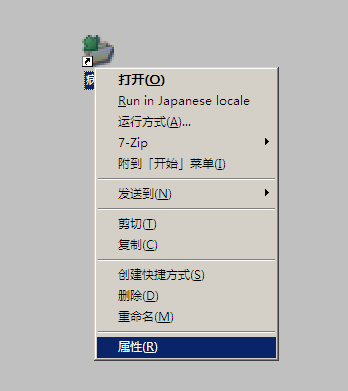
Fig. 4 右键属性
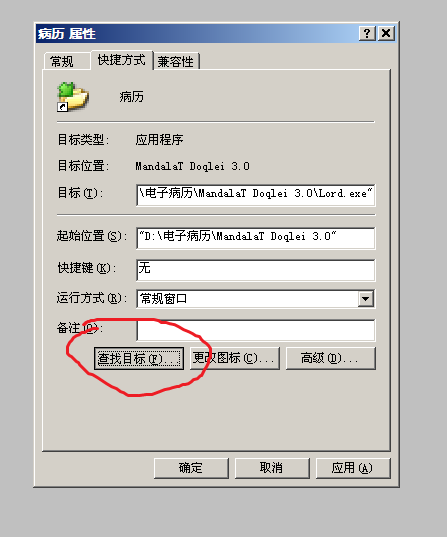
Fig. 5 查找目标
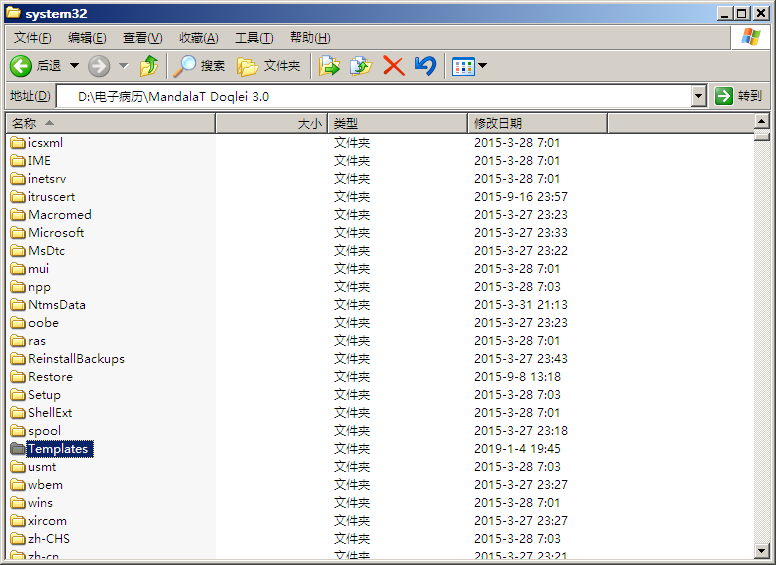
Fig. 6 在打开的文件夹中往上寻找Templates文件夹
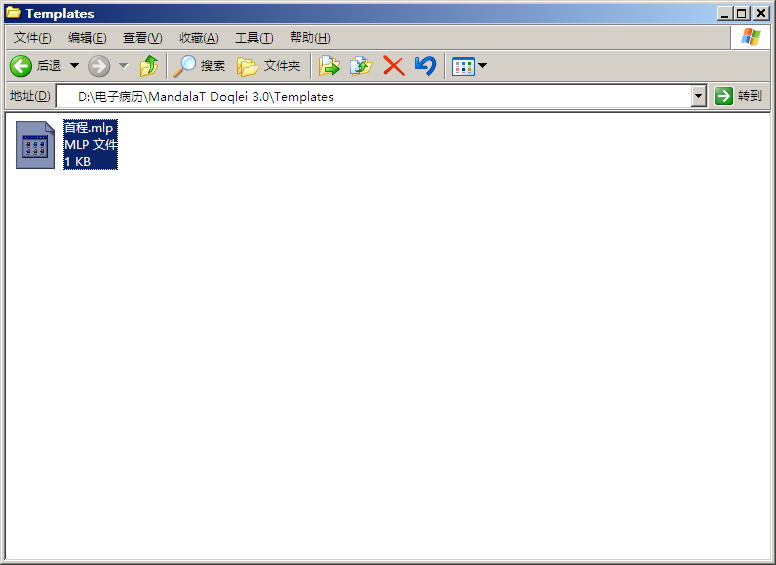
Fig. 7 找到刚刚建好的模板
建立一个共享文件夹,并将模板文件复制进共享文件夹,或者直接把病历系统保存模板的Templates文件夹设置为共享文件夹也可以。例如这台电脑的IP地址是192.10.6.255,而共享文件夹设定共享名为templates。共享文件夹的建立比较简单,篇幅所限略过,科室里肯定有人懂。
转到另一台电脑,不要打开病历系统。进入建好的共享文件夹。共享文件夹在网络上的路径是: \\地址\共享名,按上例就是 \\192.10.6.255\templates,直接输入到资源管理器的地址栏,或者“运行”对话框中按回车,如图8所示。
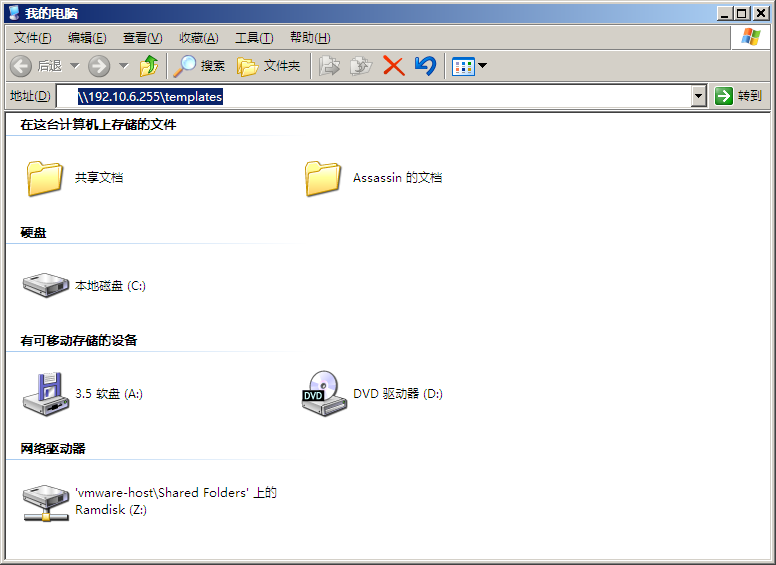
Fig. 8 ENTER!
将里面的模板文件复制到和上一台电脑一样的绝对路径。*即使新电脑病历系统位置不同,也建议复制到和之前的电脑完全一样的路径。(此条未经临床验证!!)
这时候打开病历系统,模板就可以使用了。每次建完模板后,除了建模板的电脑外,每台电脑第一次登录自己的工号前都需要这么搞一下,建议在科室没其他人的时候(夜班等)集中解决。